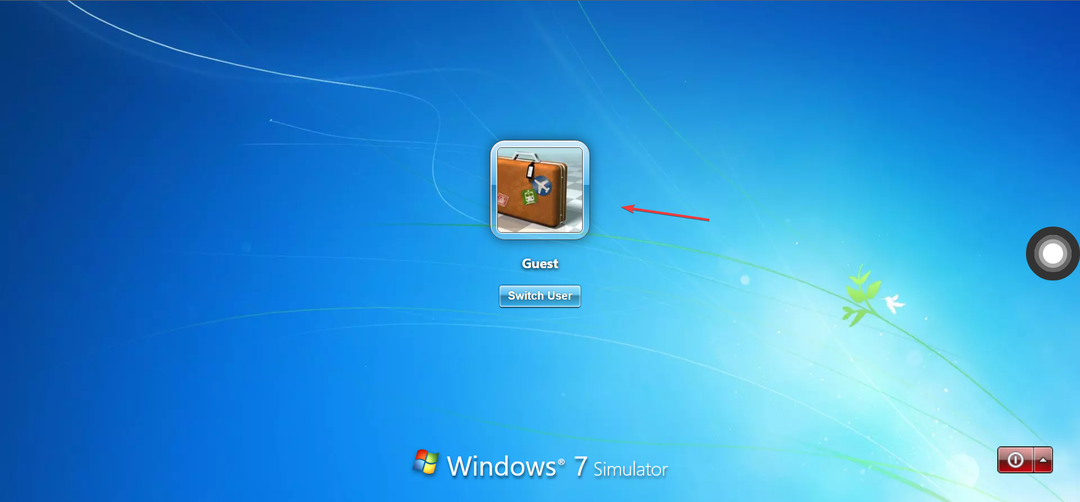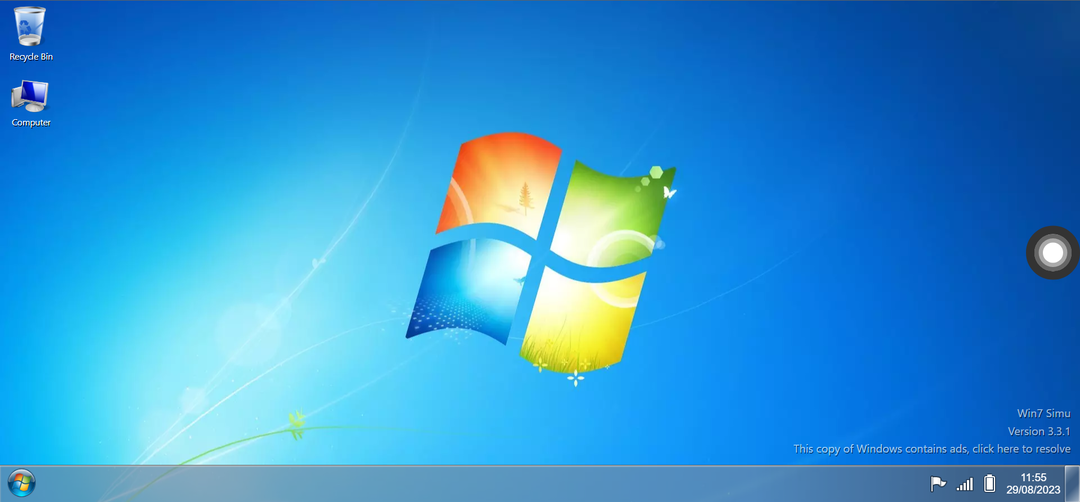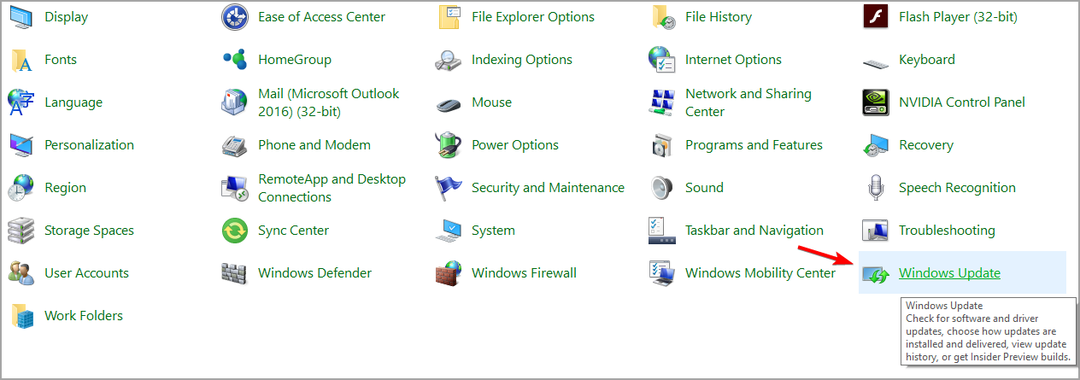תוכנה זו תשמור על מנהלי ההתקנים שלך, ובכך תשמור עליך מפני שגיאות מחשב נפוצות ותקלות חומרה. בדוק את כל הנהגים שלך כעת בשלושה שלבים פשוטים:
- הורד את DriverFix (קובץ הורדה מאומת).
- נְקִישָׁה התחל סריקה למצוא את כל הנהגים הבעייתיים.
- נְקִישָׁה עדכן מנהלי התקנים כדי לקבל גרסאות חדשות ולהימנע מתקלות במערכת.
- DriverFix הורד על ידי 0 קוראים החודש.
אם אתה עדיין מפעיל את מערכת ההפעלה Windows XP ושוקל לשדרג לחלונות 7, הכלי Windows 7 Upgrade Advisor של מיקרוסופט יכול להפוך את התהליך לפשוט יותר.
המשתמשים יכולים להוריד ולהפעיל את Windows 7 Upgrade Advisor כדי לראות אם המחשב האישי שלהם מוכן ווינדוס 7. הכלי סורק את החומרה, את המכשירים המחוברים ואת התוכניות המותקנות עבור בעיות תאימות.
זה גם מנחה אותך לפתור בעיות פוטנציאליות שנמצאו עם מעט המלצות שעליך לבצע לפני השדרוג ל- Windows 7.
במאמר זה אנו מראים כיצד להוריד ולהתקין את Windows 7 Upgrade Advisor עבור מחשב Windows שלך.
כיצד אוכל להוריד ולהפעיל את יועץ השדרוגים של Windows 7?
הורד את Windows 7 Upgrade Advisor

- עבור אל מרכז ההורדות של מיקרוסופט.
- גלול מטה אל יועץ השדרוג של חלונות 7 סָעִיף.
- לשינוי השפה, לחץ על התפריט הנפתח ובחר את השפה המועדפת עליך.
- לחץ על הורד לַחְצָן.
- יועץ השדרוג של חלונות 7 יורד.
הכן את המערכת

- לאחר שהורדת את Windows 7 Advisor Upgrade, עליך להכין את המערכת להפעלת הכלי.
- וודא שחיברת את כל ההתקנים כמו מדפסת למחשב שלך.
- זה חשוב, מכיוון שהיית רוצה שהכלי לבדוק אם התקנים חיצוניים ייסרקו גם לגבי בעיות תאימות.
הפעל את Windows 7 Upgrade Upgrade

- הפעל את מתקין יועץ השדרוג של Windows 7.
- זה עשוי לבקש ממך להוריד קבצי תוספות, כולל .NET Framework 2.5 / 3.5.
- הורד את הקבצים הנדרשים כדי להמשיך.
- ייתכן שיהיה עליך להפעיל מחדש את המחשב כדי להחיל את השינויים.
- לאחר סיום תהליך הסריקה, יועץ השדרוגים של Windows 7 יציג דוח מפורט המחולק לשלושה חלקים:
דרישות מערכת: זה יראה אם אתה יכול לעשות שדרוג במקום ל- Windows 7 של 32 סיביות או 64 סיביות. זה יראה גם מהן התוכניות החדשות שתצטרך להוריד, כולל Windows Mail, בקרת הורים ותוספות.
התקנים: סעיף זה מראה אם ההתקנים המחוברים ורכיבי חומרה אחרים תואמים למערכת ההפעלה החדשה.
תוכניות: סעיף זה מציג אם אחד מהיישומים המותקנים אינו תואם למערכת ההפעלה החדשה.
הסימון הירוק בדוח פירושו שהתוכנה / החומרה תואמים את מערכת ההפעלה. משולש צהוב עם סימן הקריאה מציין שהנושא דורש את תשומת לבכם לפתור.
אם יועץ השדרוגים של Windows 7 לא מוצא בעיות במערכת, תוכל להמשיך לשדרג ל- Windows 7. באפשרותך להתקין את Windows 7 על ידי הורדת ISO ושריפתו ל- a דיסק און קי או DVD.
בכל שאלה או הצעה אחרת, אל תהססו להגיע לסעיף ההערות למטה.
סיפורים קשורים שאתה עשוי לאהוב:
- 5 הכלים הטובים ביותר להעברת Windows 7 ל- Windows 10
- האם עלי לשדרג מ- Windows 7 ל- Linux?
- כיצד ליצור כונן USB אתחול של Windows 10 UEFI מ- ISO